طريقتان لتغيير دقة الشاشة في نظام التشغيل Windows 10
منوعات / / November 28, 2021
عندما يتعلق الأمر بالعمل على الأنظمة ، نحتاج إلى التأكد من أن دقة شاشة النظام مثالية. إنه إعداد دقة الشاشة الذي يسهل أخيرًا عرض الصور والنصوص على شاشتك بشكل أفضل. عادة ، لا نحتاج إلى تغيير إعدادات دقة الشاشة لأن Windows يقوم افتراضيًا بتعيين أفضل دقة ممكنة. لكن في بعض الأحيان تحتاج إلى تثبيت برامج تشغيل العرض للحصول على إعدادات عرض أفضل. يتعلق الأمر برمته بتفضيلاتك وفي الأوقات التي تريد فيها ممارسة لعبة أو تثبيت بعض البرامج التي تتطلب تغييرات في دقة الشاشة ، يجب أن تعرف كيفية تغيير دقة الشاشة. سيناقش هذا المنشور الدليل الكامل لضبط إعدادات العرض ، والذي يتضمن دقة الشاشة ، معايرة الألوان، محول العرض ، حجم النص ، إلخ.

محتويات
- ما سبب أهمية دقة الشاشة؟
- طريقتان لتغيير دقة الشاشة في نظام التشغيل Windows 10
- الطريقة 1: انقر بزر الماوس الأيمن واختر إعداد العرض
- كيفية تغيير معايرة الألوان على نظامك
- الطريقة 2: تغيير دقة الشاشة في نظام التشغيل Windows 10 باستخدام لوحة تحكم بطاقة الرسومات
ما سبب أهمية دقة الشاشة؟
عند تعيين دقة أعلى ، تبدو الصور والنصوص على الشاشة أكثر وضوحًا وتناسب الشاشة. من ناحية أخرى ، إذا قمت بتعيين دقة أقل ، فستبدو الصورة والنص أكبر على الشاشة. هل فهمت ما نحاول قوله هنا؟
أهمية دقة الشاشة يعتمد على الشرط الخاص بك. إذا كنت تريد أن يظهر نصك وصورك بشكل أكبر على الشاشة ، فيجب عليك تقليل دقة نظامك والعكس صحيح.
طريقتان لتغيير دقة الشاشة في نظام التشغيل Windows 10
ملحوظة: تاكد من إنشاء نقطة استعادة فقط في حالة حدوث خطأ ما.
الطريقة 1: انقر بزر الماوس الأيمن واختر إعداد العرض
اعتدنا سابقًا على البحث عن خيار دقة الشاشة ، ولكن تمت إعادة تسميته الآن بـ "إعداد عرض”. إعدادات دقة الشاشة مثبتة ضمن إعداد العرض.
1. انتقل إلى سطح المكتب الخاص بك بعد ذلك انقر على اليمين و اختار اعدادات العرض من الخيارات.
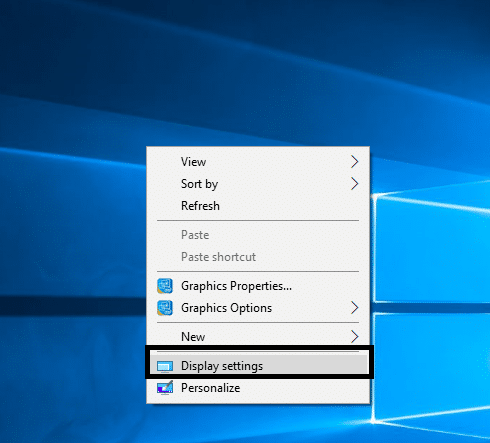
2. بالنقر فوق هذا الخيار ، سترى ملف عرض لوحة الإعداد لإجراء تغييرات في الشاشة حجم النص وسطوعه. بالتمرير لأسفل ، ستحصل على خيار "الدقة”.
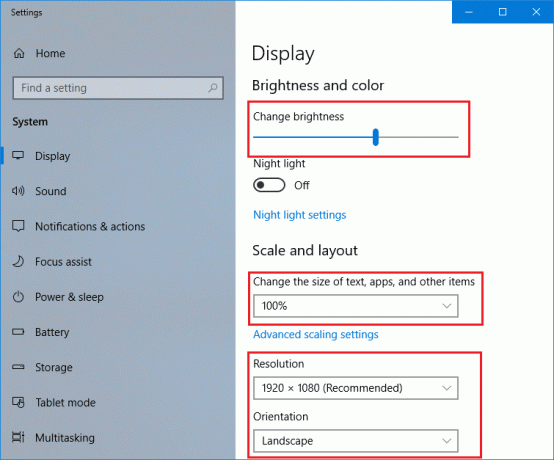
3. هنا ، يمكنك إجراء التغييرات وفقًا لمتطلباتك. ومع ذلك ، عليك أن تفهم أن ملف خفض الدقة ، سيتم عرض المحتوى أكبر على الشاشة. ستحصل على خيار اختيار الخيار الذي يناسب متطلباتك.

4. سيصلك مربع رسالة تأكيد على شاشتك يطلب منك حفظ تغييرات الدقة الحالية للعودة. إذا كنت ترغب في المضي قدمًا في التغييرات في دقة الشاشة ، فيمكنك النقر فوق خيار "الاحتفاظ بالتغييرات".

هذا كل ما لديك بنجاح قم بتغيير دقة الشاشة في نظام التشغيل Windows 10 ولكن إذا لم تتمكن من الوصول إلى هذه الطريقة لسبب ما ، فاتبع الطريقة الثانية كبديل.
ملحوظة: من المهم الحفاظ على دقة الشاشة الموصى بها إلا إذا كنت ترغب في تغييرها للعب لعبة أو يتطلب برنامج ما التغيير.
كيفية تغيير معايرة الألوان على نظامك
إذا كنت تريد إجراء بعض التغييرات في إعداد معايرة الألوان ، فيمكنك إجراؤها حسب تفضيلاتك. ومع ذلك ، يوصى بشدة بأن يقوم Windows افتراضيًا بتعيين كل شيء بشكل مثالي لك. ومع ذلك ، يمكنك التحكم في ضبط كل هذه الإعدادات وفقًا لتفضيلاتك.
1. نوع معايرة لون العرض في شريط بحث Windows.
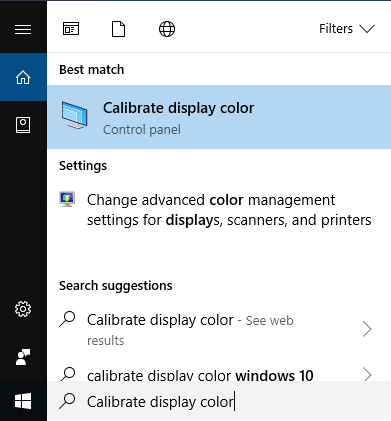
2. حدد ملف الخيار واتبع التعليمات لإجراء التغييرات حسب تفضيلاتك.
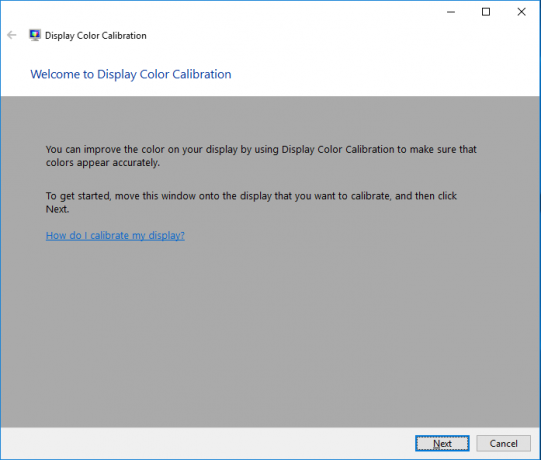
إذا كنت تريد دليلًا تفصيليًا خطوة بخطوة لمعايرة ألوان العرض في Windows ، فاتبع هذا الدليل: كيفية معايرة لون شاشة العرض في نظام التشغيل Windows 10
الطريقة 2: تغيير دقة الشاشة في نظام التشغيل Windows 10 باستخدام لوحة تحكم بطاقة الرسومات
إذا قمت بتثبيت برنامج تشغيل رسومات على نظامك ، فيمكنك اختيار خيار آخر لتغيير دقة الشاشة.
1. انقر بزر الماوس الأيمن فوق سطح المكتب وحدد "خصائص الرسومات"إذا قمت بتثبيت Intel Graphics أو انقر فوق لوحة تحكم NVIDIA.
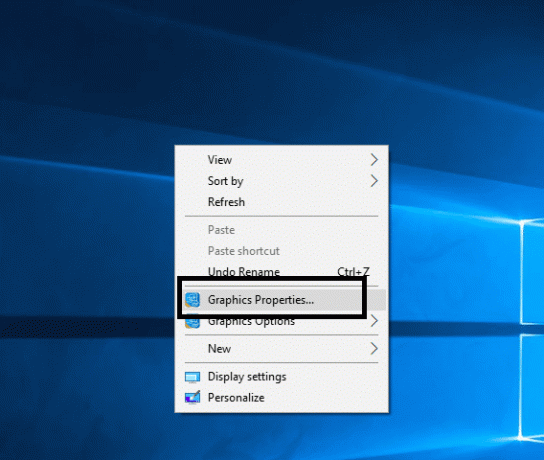
2. إذا كنت تستخدم Intel Graphics ، فسيتم تشغيل لوحة للعثور على تفاصيل كاملة حول دقة الشاشة والإعدادات الأخرى لتغييرها وفقًا لمتطلباتك.

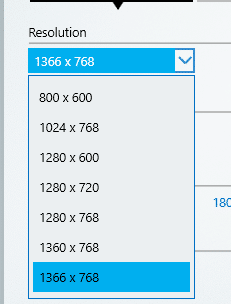
ستساعدك الطريقتان المذكورتان أعلاه على تغيير دقة شاشة جهاز الكمبيوتر الخاص بك. ومع ذلك ، يوصى بشدة بعدم إجراء تغييرات في دقة الشاشة بشكل متكرر حتى تحتاج إلى القيام بذلك. يمنحك Windows افتراضيًا أفضل اختيار للاستخدام ، لذلك تحتاج إلى الاحتفاظ بالإعدادات الموصى بها بدلاً من إجراء تغييرات. في حال كنت خبيرًا في التكنولوجيا وتعرف ما تفعله وكيف سيؤثر ذلك على أداء نظامك ، يمكنك ذلك اتبع الخطوات وقم بإجراء التغييرات في دقة الشاشة للحصول على الإعدادات المحسّنة لملف غرض. نأمل أن تتمكن الآن من تغيير إعدادات دقة الشاشة وفقًا لتفضيلاتك.
موصى به:
- ضغط ملفات الفيديو دون فقدان الجودة [2019]
- كيف تبدأ التصفح الخاص في متصفحك المفضل
- 4 طرق لتعطيل برامج بدء التشغيل في نظام التشغيل Windows 10
- كيفية تغيير نظام التشغيل الافتراضي في إعداد التمهيد المزدوج
آمل أن تكون الخطوات المذكورة أعلاه مفيدة ويمكنك الآن بسهولة تغيير دقة الشاشة في نظام التشغيل Windows 10, ولكن إذا كان لا يزال لديك أي أسئلة بخصوص هذا البرنامج التعليمي ، فلا تتردد في طرحها في قسم التعليقات.



